
资料下载

悟空PCB徽章开源
PCB图如下:

成分
| 定制PCB | × 1 |
| 0603蓝色贴片LED | × 21 |
|
ATTINY84A-MUR 微芯片技术/爱特梅尔 |
× 1 |
| 8205s | × 5 |
| 10K电阻0603 | × 10 |
| SMD 纽扣电池座 | × 1 |
描述
悟空 PCB 徽章
龙珠史上最好的卡美哈美哈是什么?
好吧,在这篇文章中,我将向您介绍该系列历史上最伟大的 10 个卡美哈美哈。
第 1 次,悟空决定在 PCB 上发射 LED 追逐序列,这实际上是由硬币电池供电,在这种情况下不是 chi。
整个设置由 Attiny84 和一些 MOSFET IC 供电!

INTRO 这个徽章和故事背后的想法
嘿大家怎么了!
除了所有的笑话,是的,我制作了另一个 PCB 徽章,上面有一个非常有趣的角色。对于那些对龙珠一无所知的人来说,这是一部动漫。
所以这个角色悟空,他是一名武术家,也是来自外太空的外星人,他和他的一群朋友保护世界免受普通坏人的侵害。
在这个节目中,悟空和他的朋友们使用这种被称为气的力量,Kamehameha 是悟空用来击败敌人的气爆的名字。
前几天看到时隔多年的龙珠,脑子里突然冒出一个念头,就是把悟空变成PCB,用蓝光LED来模拟或模仿气爆!
所以我在我的 OrCAD PCB 设计套件中制作了这个看起来很酷的 PCB,并将其发送到 PCBWay 以获取样品。
在这个视频中,我将向你们展示我是如何通过几个简单的步骤制作这个 PCB 徽章的
入门
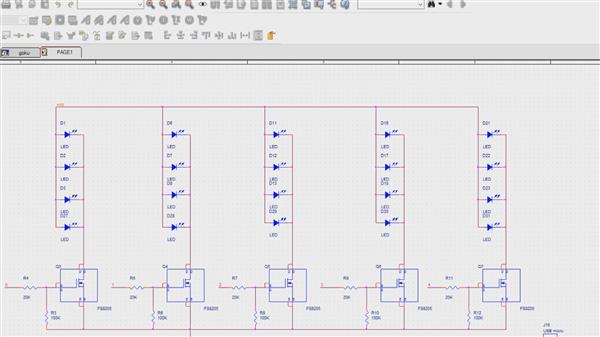
制作 PCB 项目的第一步是制作原理图,其中包含我们运行项目所需的所有组件。
CHI 爆炸将由 5 个 LED 行模拟,每行将有 4 个 LED,每个 LED 将并联连接,总共 20 个 LED。
为了单独驱动这些 LED 行,我在每行中添加了一个 8205S Mosfet IC。
所以基本上,为了驱动 LED,我使用 MOSFET 作为开关设置,然后这个 MOSFET 将由 Attiny84 MCU 控制
这些是建造所需的材料!

阁楼84
定制PCB
8205S 场效应管
0603 蓝色 LED
纽扣电池座 (SMD)
10K 电阻
1K电阻
USB 微型端口
头针
设计

完成原理图后,我在原理图中添加了组件封装细节,然后将整个原理图转换为 PCB 板。
在放置所有东西之前,我首先将 GOKU 的这个 BMP 图像导入到我的 PCB 设计中,作为放置组件的参考或指南。
请注意,对于您的 PCB 套件,导入 BMP 图像的过程会有所不同。
无论如何,在这之后我将组件一个一个地添加到它们分配的位置,我在 Kamehameha 的位置的行和列中添加了 LED。
只花了几个小时就完成了这个PCB,最后,这就是结果。
之后,我导出了它的 Gerber 数据并将其发送到 PCBWay 以获取样本。
PCBWAY评论

将 PCB 送去制造后,只用了 7 天就可以送达。
我收到的 PCB 和预期的一样好!
这个项目需要一个定制的丝网印刷工作,这并不容易制作,但他们在制作这些电路板方面做得很好。
PCBWay你们摇滚!
查看 PCBWay 以更低的成本获得出色的 PCB 服务!
电路板组装
(观看视频以获取完整教程)
拿到PCB后,我开始了组装过程。
我们首先将焊膏添加到每个组件的焊盘上。
然后我们将每个组件一个一个地拾取并放置在它们指定的位置上。
在此之后,我们小心地提起 PCB 并将其放置在用于 SMT REFLOW 的回流焊热板上。
(我正在使用我的 DIY SMT HOTPLATE 回流此 PCB)
无论如何,在那之后我去除了回流过程中发生的一些短路,这些都是由于过多的锡膏而发生的,如何避免这种情况?通过使用模板代替用针分配焊膏。
在此之后,我添加了 THT 组件,我们的 PCB 基本准备就绪。
但它仍然需要一个关键的东西来运行,那就是,
选项 A 代码,
选项 B,更多代码。
那么这里的正确答案是选项A。
我们必须上传代码给它!
编程
我在这个项目中使用了一个 Attiny84,来对这个微控制器进行编程,我们可以在这里做两件事。
第一种是通过 USBASP 和 Atmel Studio 对其进行编程,这是一种很难的方式,或者使用 Arduino 作为 ISP 设置来刷新这个 MCU。
我将在这里使用第二个选项,即 Arduino 作为 ISP 设置,因为我已经制作了一个自定义程序员,它利用 Arduino Nano 板来闪存各种东西。
为此,我们首先需要用于 Arduino IDE 的臭名昭著的 Spence one AttinyCore,您可以从这里下载 https://github.com/SpenceKonde/ATTinyCore
安装完核心文件后,按此顺序将以下 Arduino 作为 ISP 引脚与 PCB Badge 连接。
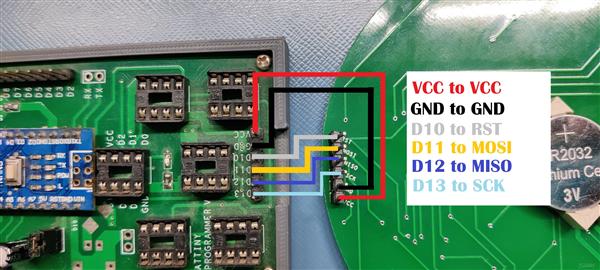
VCC 到 VCC
地到地
Arduino Nano 的 D10 到 Attiny84 的 RST 引脚
Arduino Nano 到 MOSI 的 D11
Arduino Nano 到 MISO 的 D12
Arduino Nano 的 D13 到 Attiny84 的 SCK
接线后,是时候用它的主草图刷新微控制器了
int pinCount= 5 ;// 声明整数变量 pinsCount
int pins[] = {A0,A1,A2,A3,A4};// LED 引脚阵列
void setup () {
pinMode(A0,输出);
pinMode(A1,输出);
pinMode(A2,输出);
pinMode(A3,输出);
pinMode(A4,输出);
}
void loop () {
for ( int i= 0 ; i 0 ; i=i -1 ){// 向左追(除了外面的 LED)
digitalWrite(pins[i], HIGH);
// 在延迟(70 )上切换索引 i 处的 LED;// 停止程序 100 毫秒
digitalWrite(pins[i], LOW);// 关闭索引 i 处的 LED
}
}
刷机过程比较简单,
打开工具菜单,然后从板上选择 attiny84。不要更改任何设置。
选择 Arduino 作为 ISP 作为程序员
选择正确的端口并点击刻录引导加载程序,等待几秒钟,您将看到完成刻录引导加载程序消息。
现在转到草图菜单并点击“使用程序员上传”
你的板子会闪烁,它会开始它的 Kamehameha 序列。
结果
结论
正如你所看到的,只要有一点点创造力,我们就可以将任何东西转换成 PCB,这有点像我在这里的目标。
制作这个项目很有趣,我想在这个设置中改进一些东西,比如在这个板上添加一个限流电阻,因为这些 LED 消耗的功率太大,我用 USB 端口和 5V 2A 充电器和 4 个 LED 直接供电被烧毁。
因此建议在此设置中添加限流电阻,或者更好的选择是使用电流较小的充电器来驱动此徽章(5V 0.500A)
无论如何,如果您需要任何帮助,请发表评论!
和平相处
声明:本文内容及配图由入驻作者撰写或者入驻合作网站授权转载。文章观点仅代表作者本人,不代表电子发烧友网立场。文章及其配图仅供工程师学习之用,如有内容侵权或者其他违规问题,请联系本站处理。 举报投诉
- 相关下载
- 相关文章





